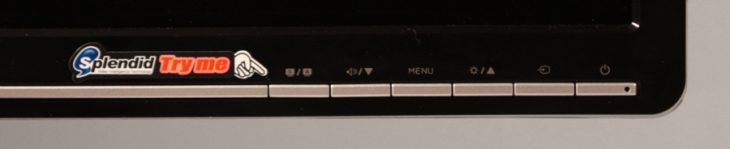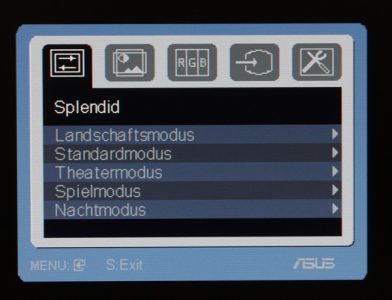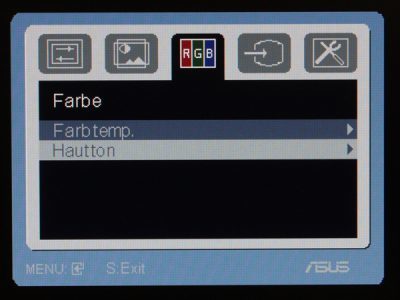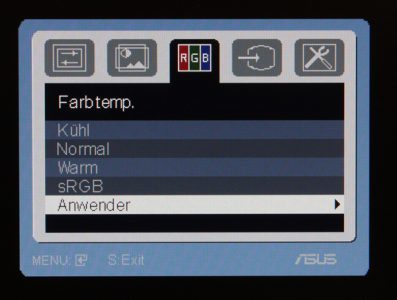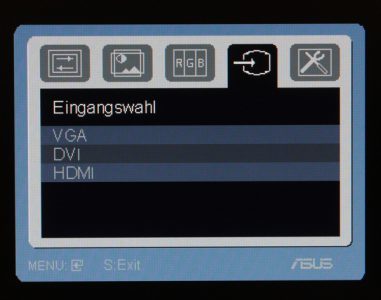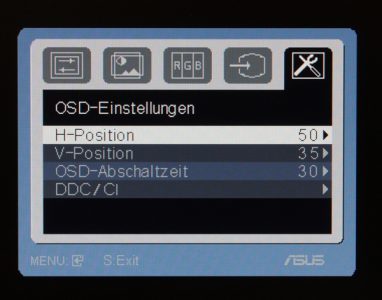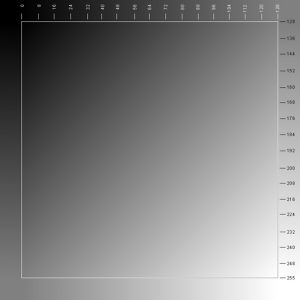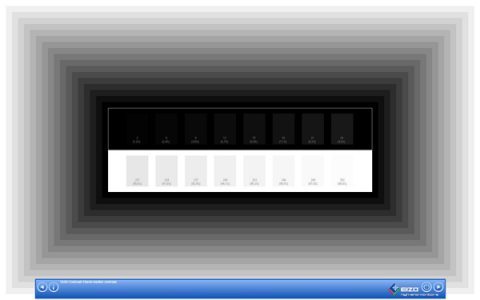Anschlüsse
Neben dem Kaltgeräteeingang zur Stromversorgung des internen Netzteils stehen dem Benutzer je ein analoger VGA- und ein digitaler DVI-Eingang zur Verfügung um Signale vom PC zu verarbeiten. Hinzu gesellt sich ein HDMI-Port, der die Zuspielung von Video- und Audiosignalen externer Multimediaquellen ermöglicht.
Sollten die internen Boxen nicht genutzt bzw. das Soundsignal weitergeschleift werden, erlaubt es der 3,5 mm Klinkenausgang, das Audiosignal an externe Soundanlagen weiterzuschleifen. Daneben befindet auch ein 3,5 mm Klinkeneingang – eine Soundwiedergabe beispielsweise vom PC wird hierdurch ermöglicht. Die USB-Verbindung dient der Kommunikation zwischen PC und integrierter Webcam.
Bedienung
Die Bedienung des Asus VK246H erfolgt über die 6 Tasten in der rechten unteren Ecke, die in der silbernen Leiste eingelassen sind. Die weiße Beschriftung über den Tasten ist gut lesbar, nur beim Arbeiten in dunklen Räumen ist die Beleuchtung des Panels nicht mehr ausreichend um die Tasten zu identifizieren. Aufgrund der sinnvollen Anordnung sollte dies aber kein Problem darstellen.
Der Druckpunkt der Tasten ist schlecht und die Tasten wirken nicht sehr hochwertig. Dieser Eindruck wird dadurch bestätigt, dass sich während unseres Tests eine Taste verhakte und ungewollt „dauergedrückt“ blieb. Dadurch bekamen wir die Lautstärkeregelung als Standbild gezeigt und das Aufrufen des Menüs war nicht mehr möglich.
Auf Anfrage bei Asus wurde uns mitgeteilt, dass dies ein Fehler der ersten Serienmodelle sei (wie auch unser Testgerät) und der Fehler bei allen auf dem Markt erhältlichen Geräten behoben sein soll.
Mit der so genannten „Splendid“-Taste kann man schnell durch fünf verschiedene Bildmodi wechseln. Im geöffneten Menü dient sie dem Wechseln auf die jeweils höhere Ebene oder dem Verlassen des Menüs. Die beiden Pfeiltasten ermöglichen neben der Navigation durch das Menü auch die direkte Lautstärke und Helligkeitsregelung. Zusätzlich kann man per Tastendruck zwischen den drei Signaleingängen gewechselt werden.
Die „Menu“-Taste öffnet das OSD, in dem erweiterte Einstellungen vorgenommen werden können:
OSD
Das Menü des Asus VK246H gestaltet sich übersichtig und ist in fünf Submenüs unterteilt: „Splendid“, „Bildeinrichtung“, „Farbe“, „Eingangswahl“ und „System-Einstellungen“.
Splendid
In diesem Menü kann man zwischen verschiedenen Bildmodi wechseln, die eine verbesserte Anzeige in verschiedenen Aufgabenbereichen ermöglichen soll. Geboten werden die Modi: „Landschaft“, „Standard“ “ Theater“, „Spiel“ und „Nachtmodus“. Je nach Auswahl können sich in anderen Untermenüs die Einstellungsmöglichkeiten beschränken.
Bildeinrichtung
Die wichtigsten Einstellungen zur Veränderung des Bildes können hier getroffen werden. Neben der Regelung von Helligkeit und Kontrast in Schritten von 1 bis 100 können im aktivierten „Landschafts“, „Theater“, „Spiel“ oder „Nachtmodus“ der dynamische Kontrast („ASCR“), Schärfe und Sättigung eingestellt werden. Warum diese Einstellungen im Standardmodus verwehrt bleiben, bleibt uns ein Rätsel. Auffällig ist die Standardkontrasteinstellung von 80, die bei diesem Wert aber auch optimal eingestellt ist.
Farbe
In diesem Untermenü können die Farbtemperatur und der Hautton verändert werden. Beim Hautton werden die Einstellungen „Rötlich“, „Natürlich“ und „Gelblich“ geboten.
Farbtemperatur
Bei der Farbtemperatur kann der Nutzer zwischen fünf verschiedenen Optionen wählen: „Kühl“, „Normal“, „Warm“, „sRGB“ und „Anwender“. Im Anwenderprofil kann der Weißpunkt über Veränderung der RGB-Werte nach Belieben angepasst werden. Anzumerken bleibt, dass die Farbtemperatur „kühl“ mit 9128 Kelvin schon etwas sehr kühl ist.
Eingangswahl
Wie über die Kurzwahltaste kann hier zwischen den verschiedenen Eingängen des Asus VK246H gewechselt werden: VGA, DVI und HDMI:
System-Einstellungen
Neben der Veränderung der Lautstärke und der Sprache sowie dem Zurücksetzen in die Werkseinstellung (= „Fabrikeinst“) kann in diesem Menü in Informationen über das Quellsignal eingesehen werden. Hinter dem nichts sagenden Namen „Kontrollen“ verbergen sich die Hardwareinterpolationsmöglichkeiten „Vollbild“ und „4:3“.
OSD-Einstellungen
In den OSD-Einstellungen kann sowohl die horizontale und vertikale Position als auch die Anzeigedauer des OSD selbst eingestellt werden. Zudem kann die Kommunikation über DDC/CI aktiviert bzw. deaktiviert werden.
Bildqualität
Für die Bilddarstellung des Asus VK246H kommt ein schnelles aber kostengünstiges TN-Panel zum Einsatz. Technologiebedingt können diese Panels in der Regel nur eine Farbtiefe von 6 Bit wiedergeben. Farben, die nicht unterstützt werden, simuliert der Monitor mittels Dithering.
Die Implementierung dieser Simulation kann entweder korrekt erfolgen, dann wirken Farbverläufe sehr gleichmäßig. Im anderen Fall ist beispielsweise ein Jeansmustereffekt oder ein Flimmern bei bestimmten Farben erkennbar.
Der VK246H schlägt sich in dieser Disziplin für ein TN-Panel recht gut. Insgesamt wirken Farbverläufe sehr gleichmäßig, Banding ist nicht zu erkennen. Erst nach der Kalibrierung fallen bei genauerem Betrachten leicht flimmernde Grautöne im dunklen Bereich ins Auge.
Auch die Graustufendarstellung gelingt dem Asus VK246H sehr gut. Bis auf die zwei dunkelsten und hellsten Werte kann er alle Werte differenzierbar wiedergeben.
Die Farbdarstellung wirkt in der Werkseinstellung ausgeglichen und natürlich. Ein Farbstich ist in der Werkseinstellung nicht zu erkennen. Insgesamt wirken die Farben aber trotz des hohen Kontrastes etwas flau.